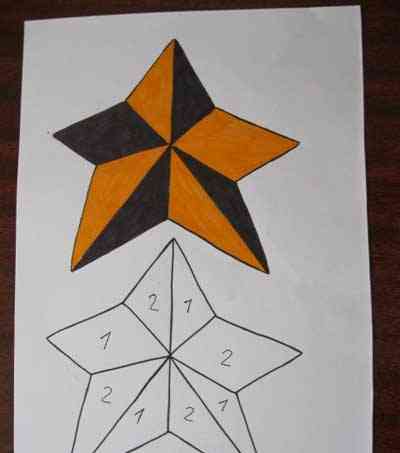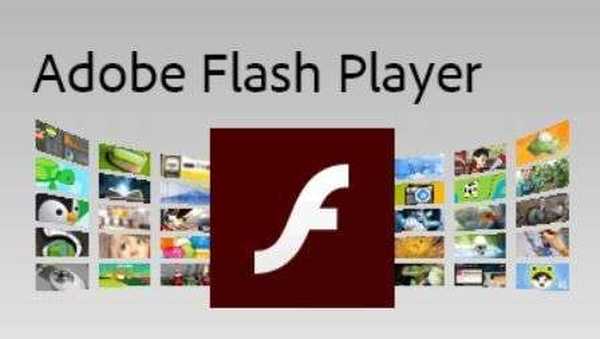
Örülök, hogy a kezemmel üdvözölhetem Önt a webhelyen. Ma a közelmúltban egy nagyon gyakori kérdést fogunk felfedni: "Az Adobe Flash Player plugin elavult." Ennek a problémának a tünetei: a zene nem játszik le a böngészőben, a videolejátszók nem működnek, egyes oldalak egyáltalán nem nyílnak meg, vagy helytelenül jelennek meg. Ezen kellemetlen helyzetektől való megszabaduláshoz csak frissítse a Flash Player-t.
Ha az Adobe Flash Player nem frissül automatikusan, több oka lehet - az automatikus frissítés tilalma, a telepített beépülő modulok ütközése, a beépülő modul nem megfelelő telepítése vagy az internetkapcsolat hiánya (ezek a leggyakoribb okok). Ebben a cikkben az Adobe Flash plugin frissítésének vagy telepítésének legegyszerűbb módjáról fogunk beszélni..
Az elavult modul frissítéséhez használhatja a hivatalos Adobe szolgáltatást, ahol teljes utasításokat kaphat a lejátszó legújabb verziójának letöltésére és telepítésére. Ha a Flash Player legújabb verziója van telepítve, akkor nincs szükség további beállításokra.
Tehát, kitaláljuk, mit tegyünk, ha az Adobe Flash Player modul elavult:
1) A link segítségével keresse meg az Adobe Flash Player szolgáltatást. Eljutunk arra az oldalra, amelyen a képernyő jobb alsó részén a "Telepítés most" szavak jelennek meg. Amire kattintania kell. Ezt megelőzően elolvastuk a „kiegészítő ajánlat” mezőt - ott kínálunk kiegészítő szolgáltatásokat, és ha szükségünk van rájuk, kikapcsoljuk.

2) A gombra kattintás után a telepítő letölti a számítógépre (Ez nem az Adobe Flash Player, hanem a telepítő). Ha a Yandex böngészővel dolgozunk, akkor a letöltések a böngésző jobb felső sarkában jelennek meg. Egyéb esetekben (Opera, Chrome, Amigo) - lépjen a böngésző menübe és kattintson a „letöltések” fülre

Figyelem: az Adobe Flash Player telepítésekor be kell zárnia az összes böngészőt, hogy a plugin helyesen települjön.
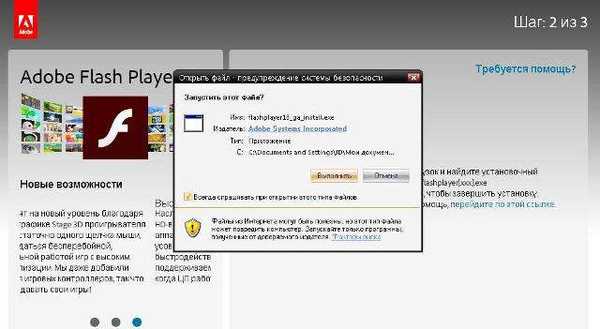
indítsa el a plugin telepítését
3) A telepítő futtatásával várjuk meg, amíg a fájl letöltődik a számítógépre. Maga a telepítés előtt válassza ki a kívánt elemet a megjelenő "Beállítások" ablakban. Ha nincs kívánság a Flash Player folyamatos frissítésére manuálisan, akkor jobb, ha telepíti az automatikus telepítést (az első elem felülről).

Kattintson a "Tovább" gombra, és várja meg, amíg a telepítés befejeződik. A végén kattintson a "Befejezés" gombra.
Nézze meg a videót: Az Adobe Flash Player telepítése bármilyen böngészőre
A telepítés befejezése után újraindítjuk a rendszert. Most bármilyen probléma nélkül élvezheti kedvenc videóit vagy zenéjét! Olvassa el további hasznos cikkeket a Számítógépes tippek cím alatt